विंडोज 11/10 में डिलीट हुए यूजर अकाउंट प्रोफाइल को कैसे रिकवर करें
Windows 11/10 में , उपयोगकर्ता प्रोफ़ाइल वह खाता है जिसका उपयोग आप Windows में साइन इन करने के लिए करते हैं । यदि आप गलती से किसी उपयोगकर्ता प्रोफ़ाइल या उसके अंदर की फ़ाइलों को हटा देते हैं, तो आंशिक रूप से, खाता अनुपयोगी हो सकता है। एक व्यवस्थापक गलती से उपयोगकर्ता फ़ोल्डर या सीधे खाते को Windows 11/10 उपयोगकर्ता खाता सेटिंग्स से हटा सकता है, केवल यह महसूस करने के लिए कि उपयोगकर्ता के पास उपयोगी डेटा था। जब कोई उपयोगकर्ता खाता हटा दिया जाता है, तो यह सभी फ़ाइलों, फ़ोल्डरों और एप्लिकेशन सेटिंग्स को हटा देता है। यह पोस्ट मार्गदर्शन करेगी कि आप विंडोज 11(Windows 11) या विंडोज 10 में ऐसे हटाए गए उपयोगकर्ता खाता प्रोफाइल को पुनर्प्राप्त करने के लिए क्या कर सकते हैं ।
Windows 11/10 . में हटाए गए उपयोगकर्ता(User) खाता प्रोफ़ाइल पुनर्प्राप्त करें
Windows 11/10 में किसी भी हटाए गए खाते को पुनर्प्राप्त करना असंभव है । एक रिकवरी सिस्टम जो या तो पूरे ओएस को पिछले बैकअप से बदल सकता है, मदद कर सकता है। यहां केवल दो विकल्प हैं:
- सिस्टम रेस्टोर
- विंडोज बैकअप से पुनर्स्थापित करें
(Make)इसे पूरा करने के लिए एक व्यवस्थापक खाते का उपयोग करना सुनिश्चित करें । याद रखें(Remember) , जब आप पुनर्स्थापित करने के लिए कुछ भी चुनते हैं, तो यह कंप्यूटर पर सभी खातों को प्रभावित करेगा। तो अगर कुछ भी है जो चालू है और बैकअप की जरूरत है, तो कृपया सुनिश्चित करें कि आप वापस ले लें।
1] सिस्टम पुनर्स्थापना
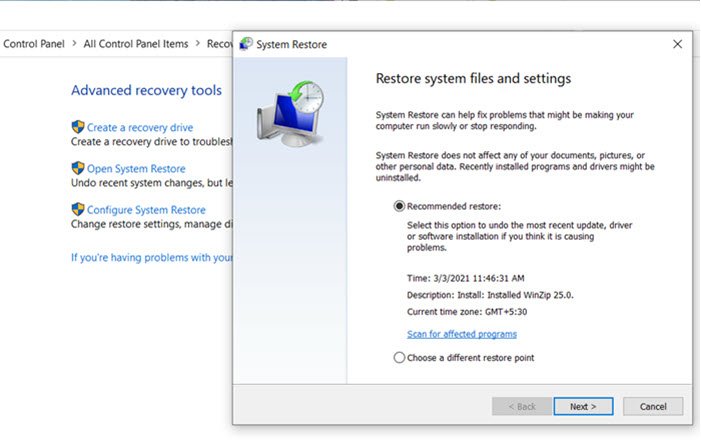
- स्टार्ट मेन्यू में सिस्टम रिस्टोर टाइप करें।
- स्क्रीन पर दिखाई देने पर रिकवरी का चयन करें।
- ओपन सिस्टम रिस्टोर पर क्लिक करें
- विज़ार्ड को तुरंत आपको नवीनतम उपलब्ध पुनर्प्राप्ति तिथि को पुनर्प्राप्त करने का विकल्प देना चाहिए।
- यदि इससे पहले खाता हटा दिया गया था, तो एक अलग पुनर्स्थापना बिंदु चुनें।
एक बार जब विज़ार्ड अपना काम कर लेता है, तो कंप्यूटर पुनरारंभ हो जाएगा, और आपको हटाए गए खाते का उपयोग करने में सक्षम होना चाहिए।
यदि आपके पास सिस्टम तक पहुंच नहीं है और एकमात्र व्यवस्थापक खाता हटा दिया गया है, तो आप बूट करने योग्य यूएसबी(USB) का उपयोग करके उन्नत पुनर्प्राप्ति में बूट कर सकते हैं । Troubleshooting > System Restore चुन सकते हैं ।
पढ़ें(Read) : हटाए गए उपयोगकर्ता डेटा फ़ाइलों और फ़ोल्डरों को कैसे पुनर्प्राप्त करें ।
2] विंडोज बैकअप से पुनर्स्थापित करें
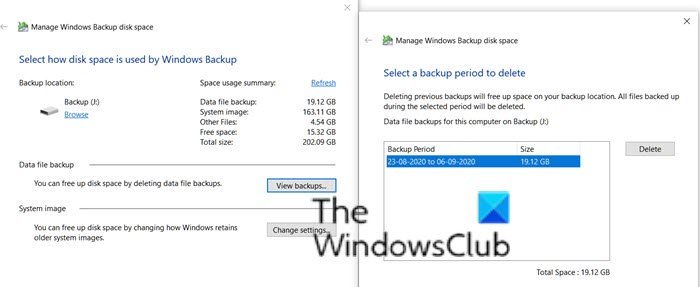
यदि आपके पास एक बैकअप प्रक्रिया है- विंडोज बैकअप या कोई तृतीय-पक्ष बैकअप( third-party backup) , तो हम दृढ़ता से अनुशंसा करते हैं कि खाते को हटाए जाने से पहले कंप्यूटर को पुनर्स्थापित करने के लिए उनका उपयोग करें। यह विधि कंप्यूटर पर सभी खातों को प्रभावित करेगी, और आप कुछ फ़ाइलें और फ़ोल्डर भी खो सकते हैं। आपको महत्वपूर्ण फाइलों का पूरा बैकअप लेना चाहिए।
यदि कुछ भी काम नहीं करता है, और आपके पास कंप्यूटर पर केवल एक ही खाता है, तो आप अंतर्निहित व्यवस्थापक खाते को सक्षम(enable the built-in admin account) कर सकते हैं ताकि आप एक नया व्यवस्थापक खाता बना सकें। विंडोज को फिर से इंस्टॉल या रीसेट करने से यह एक बेहतर विकल्प है।
Windows 11/10उपयोगकर्ता(User) खाता प्रोफ़ाइल को पुनर्प्राप्त करने में सक्षम थे ।
पढ़ें(Read) : विंडोज 11/10 में अपग्रेड करने के बाद यूजर अकाउंट गायब ।
Related posts
विंडोज 11/10 में पुराने यूजर प्रोफाइल और फाइलों को अपने आप डिलीट करें
सीएमडी का उपयोग करके विंडोज 11/10 पर स्थानीय प्रशासक खाता बनाएं
विंडोज 11/10 में यूजर अकाउंट स्विच करने के लिए डेस्कटॉप शॉर्टकट बनाएं
विंडोज 11/10 में बिल्ट-इन एडमिनिस्ट्रेटर अकाउंट को कैसे डिलीट करें
विंडोज 11/10 में पावरशेल का उपयोग करके स्थानीय उपयोगकर्ता खाता कैसे बनाएं?
विंडोज 11/10 में अकाउंट प्रोटेक्शन क्या है और इस सेक्शन को कैसे छिपाएं?
उपयोगकर्ता प्रोफ़ाइल सेवा लॉगऑन में विफल रही, उपयोगकर्ता प्रोफ़ाइल लोड नहीं की जा सकती
फ़ाइल एक्सप्लोरर के नेविगेशन फलक में उपयोगकर्ता प्रोफ़ाइल फ़ोल्डर जोड़ें
विंडोज 11/10 में फाइल और फोल्डर की अनुमति कैसे बदलें
विंडोज 11/10 में सभी उपयोगकर्ताओं के लिए एक डिफ़ॉल्ट उपयोगकर्ता लॉगऑन चित्र सेट करें
विंडोज 11/10 में फाइल एक्सप्लोरर में विवरण फलक कैसे दिखाएं
विंडोज 11/10 होम में स्थानीय उपयोगकर्ता और समूह प्रबंधन तक पहुंचें
विंडोज 10 में असंगतता के मुद्दों का संस्करण रोमिंग उपयोगकर्ता प्रोफाइल
Windows 10 पर अस्थायी प्रोफ़ाइल वाले उपयोगकर्ताओं को लॉगऑन न करें
विंडोज 10 में अन्य उपयोगकर्ताओं को कैसे साइन आउट करें
Windows 10 में उपयोगकर्ता खाते में स्वचालित रूप से लॉग इन करें
विंडोज 11/10 में इस पीसी से यूजर फोल्डर कैसे निकालें
विंडोज 11/10 पर Defaultuser0 पासवर्ड कैसे निकालें
Windows, ProfSVC सेवा से कनेक्ट नहीं हो सका
हॉट स्वैप के साथ विंडोज 11/10 में हार्ड डिस्क ड्राइव को कैसे स्वैप करें
